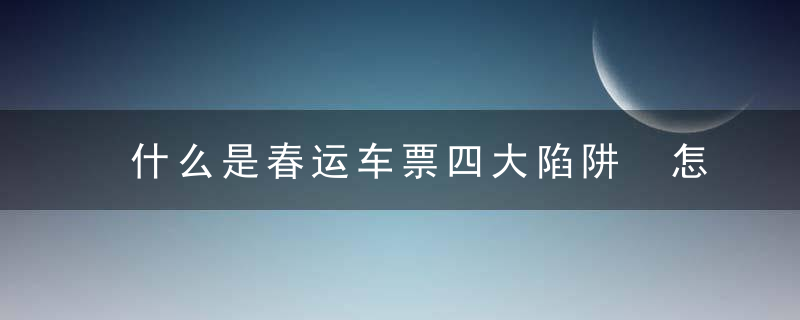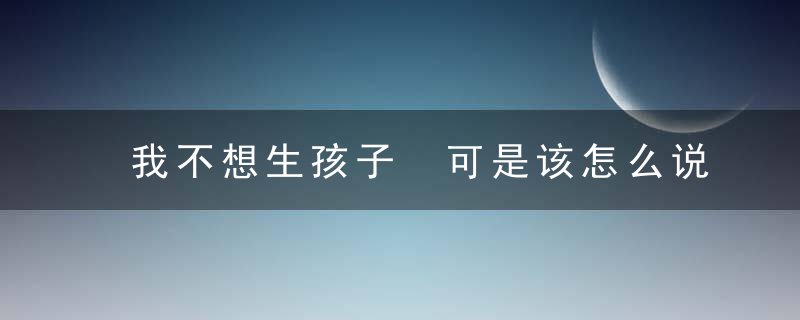5个提高效率的超实用Word技巧

1、怎么去掉页眉那条横线
去掉页眉那条横线很简单,小编这里以word2010为例操作如下;菜单栏点击“插入”------“页眉”-----“删除页眉”搞定
5个提高效率的超实用Word技巧
2.快速去掉格式
从网上复制过来的内容如果直接粘贴在word中会带着网络格式,使得内容杂乱无章,其实只要粘贴的时候选择成“只保留文本”就OK了。还有一个方法就是利用记事本来去除格式,先把复制的内容粘贴到记事本中,然后在把粘贴到记事本中的内容复制到Word中就可以去除格式。操作如下
5个提高效率的超实用Word技巧
3、快速合并文档
记得我最初的做法是打开一个文档,复制内容然后粘贴到另一个文档中.....其实可以这样操作,点击菜单栏“插入”----“对象”-----“文件中的文字”,轻松实现。操作如下;
5个提高效率的超实用Word技巧
4、让表格每页都自动生成表头
Word里面要插入的表格有点长,表格进行了分页,第二页是不会有表头的。怎么设置每页都有表头呢?方法简单;选中“表头”----“表格工具”----“布局”-----“复制标题行”点一下,怎么样是不是每页都有表头了。如果想要取消得话只需要再点一下“复制标题行”就好了。
5个提高效率的超实用Word技巧
5、怎么利用标题样式自动生成目录
用手动输入目录的话会很麻烦而且容易导致页码变更,那样的话工作量不但没减少而且还会更大。自动生成目录的话就方便多了。操作如下点击菜单栏讲你的标题设置好标题样式,然后“引用”----“目录”----“自动目录”就可以了。如果内容调整了,需要更新一下目录,只需要点击一下目录边上的更新按钮即可。。